
給你兩個表格,你如何才能快速的核對它們,找出不同的數據內容?今天,就針對這一問題,給大家分享幾種有效且簡單的方法。
01
兩列數據對比
兩列數據核對,找出不同數據。
選擇兩列數據,按下「F5」鍵,進入「定位條件」,勾選「行內容差異單元格」確定即可。
核對出來的結果,我們可以看看。
02
突出顯示不同單元格所在行
兩個表格對比,突出顯示不同單元格所在行。
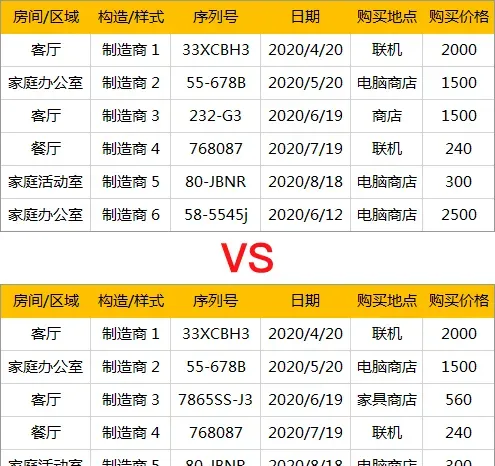
Sheet1和Sheet2兩個表格,我們來對比一下。點選「數據」-「排序和篩選」-「高級」,「列表區域」中選擇「Sheet1」中表格。「列表區域」中選擇「Sheet2」中的表格,確定。然後,將所有數據加上顏色,最後顯示單元格。
最終結果。
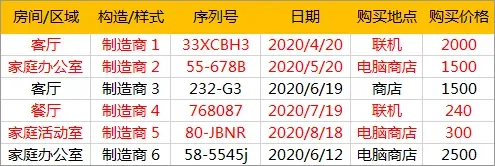
03
突顯不同數據單元格
核對兩個表格,突顯不相同單元格。
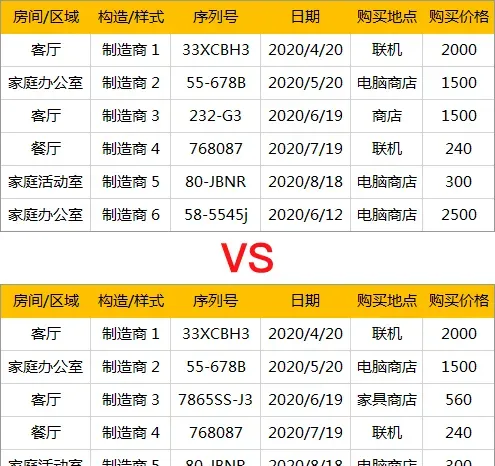
選擇Sheet1中數據,進入「開始」-「樣式」-「條件格式」-「新建規則」-「只為包含以下內容的單元格設定格式」,在「介於」中設為「不等於」,後面的區域選擇「Sheet2」中的第一個單元格,然後將「絕對參照」改成「相對參照」。點選「格式」-「填充」,設定一種顏色,確定即可。
最終結果如下:
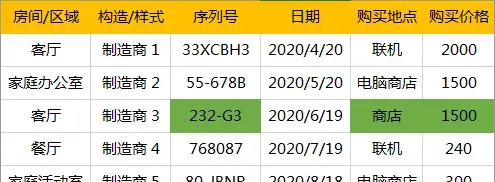
04
核對並顯示對比結果
透過函式公式來核對兩個表格。
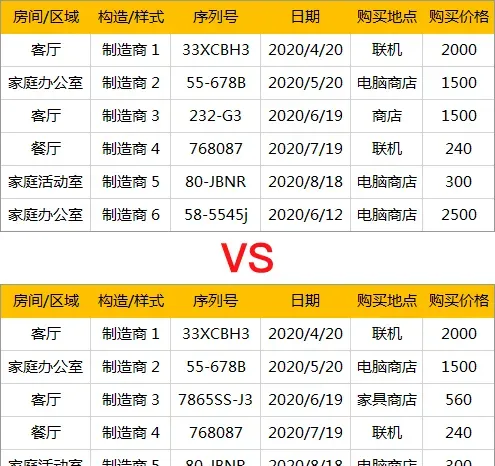
這裏,我們核對Sheet1和Sheet2中的表格,在Sheet3中使用函式公式,然後填充到其他單元格。
=IF(Sheet1!A1<>Sheet2!A1, "Sheet1:"&Sheet1!A1&" vs Sheet2:"&Sheet2!A1,"")
最終結果如下,在Sheet3中會將Sheet1和Sheet2表格不同數據的內容,詳情會展現在單元格中,如:「Sheet1:XX vs Sheet2:XXX」,我們可以更方便的去檢視並對比這些結果。

相關技巧











